O Radio Mobile(RM) foi criado por Roger Coudé, um especialista em Rádio Amadorismo e projetos de OEM(Ondas Eletromagnéticas).
O Software pode ser utilizado para uso comercial e projeto, porém o autor não se responsabiliza pelos eventuais erros.O software tem como principal objetivo auxiliar projetos de rádio amadorismo e derivações como por exemplo a tecnologia Wi-Fi. Ele é de uso gratuito para as qualquer pessoa até o presente momento.
Instalação e configuração do Radio Mobile
1) Para o primeiro passo precisaremos criar uma pasta no computador, pode ficar em qualquer lugar do mesmo, porém tem que se lembrar aonde é o caminho porque ela será nossa referência para colocar os arquivos do rádio mobile de instalação.
Por exemplo aqui vou criar uma pasta no meu "C:" chamada "Radio Mobile".
2) Para download do software Radio Mobile temos a fonte:
Link do desenvolvedor -

Salvando os arquivos naquela pasta que criamos que no meu exemplo é a Radio Mobile e depois vamos extrais os arquivos das duas pastas dentro do diretório, no final desta etapa sua pasta deverá ficar assim:
3)Passo é criar um atalho do executável do Radio Mobile que é o rmwbra.exe na área de trabalho
4) Agora precisamos criar uma pasta que ficará localizado os mapas que o software Radio Mobile utiliza para fazer os projetos.
No nosso exemplo vou criar uma pasta chamada "Geodata" dentro do "C:"Pronto agora o Radio Mobile está instalado e só precisamos configurar alguns recursos antes de utilizá-lo.
Vamos executar o atalho que criamos no Radio Mobile na área de trabalho
Na tela que abriu vamos acessar o menu em cima "Opções" e em seguida "Internet"
Na tela que abriu vamos no menu "SRTM" para ajustar algumas opções:
1) Selecionar opção "Baixar da Internet e gravar se um arquivo não for achado localmente",
2) Caminho dos arquivos locais - Vamos selecionar aquela pasta "Geodata" que criamos,
3) Diretório FTP - Vamos selecionar o diretório "SRTM - 3 arcsecond - Site 1".
Depois destas opções setadas sua tela ficará mais ou menos assim:
Projetando com Radio Mobile
Para se inicializar o projeto precisamos de no mínimo as coordendas de 2 pontos. Essas coordenadas podem ser tiradas em qualquer GPS de carro nas partes avançadas do mesmo.
Isso é o mínimo para começar o projeto.Claro que precisaremos dos equipamentos bem como antenas e um conhecimento básico de Rádio Frequência (RF).
No exemplo vou utilizar duas coordenadas que extraimos para fins didáticos:
Ponto A - Cidade de Campinas
LAT: 22°56'35,04"S
LONG: 47° 1'57,23"O
Torre: 30 metros
Ponto B - Cidade de Valinhos
LAT: 22°58'54,48"S
LONG: 46°58'24,29"O
Torre: 45 metros
É um link simples, que vai dar aproxidamente 7,5 km mais será para fins didáticos.
1) Primeiro de tudo precisamos extrair o mapa, porque o software em si funciona da seguinte maneira:
-Ele não possui mapas internos no programas, logo quando você abre ele você primeiro dá um ponto de referência da região para ele baixar o mapa no programa e assim você poder manipular ele;
-Depois que baixa um vez ele mantém gravado aquela região e não precisa baixar novamente. Aonde ele busca o mapa? Ele busca no diretório FTP que a gente configurou.
 " lá vamos primeiro extrais o mapa da região afim de localizar os pontos novamente.
" lá vamos primeiro extrais o mapa da região afim de localizar os pontos novamente.
2) Na tela que vai abrir vamos digitar a LAT e LONG dos pontos no
botão "Digite LAT LON ou QRA", no caso vou utilizar a referência do
primeiro ponto, do ponto Campinas, ai vai ficar mais ou menos assim:
3) Na tela que voltou vamos ajustar a largura e altura em pixel para 800 x 600 e depois em "Fonte de dados de altitude" vamos colocar a opção no primeiro que está em nenhum para "SRTM" e depois colocar aquele diretório que tem os mapas que no caso do exemplo é a pasta Geodata, ai ficará assim:
Agora podemos clicar em "Extrair" e depois veremos a seguinte tela depois que o programa baixar os mapas.
Para se adicionar os pontos temos que entender que cada ponto marcado o software Radio Mobile trata como estação, como é o jeito certo de se tratar mesmo.
1) Para adicionarmos as estações vamos clicar no ícone lá em cima na barra "
 " e adicionarmos os pontos que no meu caso é 2 (Um ponto para Campinas e outro para Valinhos).
" e adicionarmos os pontos que no meu caso é 2 (Um ponto para Campinas e outro para Valinhos).-Nome: Campinas para o ponto Campinas e Valinhos que fica na estação abaixo para o ponto Valinhos;
-Digitar LAT LONG ou QRA: vamos digitar as coordenadas de cada ponto que é somente para adicionar os pontos no mapa.
Reparem duas coisas:
- Primeira é que você pode adicionar várias estações no mesmo mapa que você está utilizando para fazer o projeto;- Segundo é que a altitude aparece automaticamente, ou seja, não precisa preencher, caso não apareça pode ser problema que o ponto não está sendo enxergado no mapa ou você está próximo do nível do mar.
Depois basta clicar em "OK" e os dois pontos estaram no mapa conforme figura abaixo:
Temos que ter em mente que sistema no Radio Mobile é o conjunto Equipamento de rede sem fio, Antena e Cabo, este conjunto chamamos de sistema.
Para configurar um sistema temos que saber qual equipamento vamos utilizar e que valores devemos pegar do equipamento para colocar no sistema. Por exemplo sabemos no treinamento que fizemos que cada taxa de transferência temos uma potência de transmissão e uma sensibilidade, isso já tem que estar definido na hora de fazer o Link.
Vamos pegar de exemplo um equipamento do fabricante Ubiquiti Networks que se chama Power Station 5 que trabalha na frequência de 5 GHz.
Download do datasheet do equipamento -

Vamos pegar a informação mais importante que é qual faixa de frequência ele trabalha e depois a banda que desejamos que no meu caso como eu quero uma taxa de 12 Mbps vamos usá-lo como parâmetro. Se você precisa de mais utilize maior taxa de dados.
Já que o equipamento vem com antena integrada, vamos precisar do ganho e da diretividade de acordo com o diagrama de irradiação que pode ser obtido no equipamento (Se você utilizar antena externa tem no datasheet da antena essas informações também).
 " que fica nas opções acima.
" que fica nas opções acima.Lá vamos primeiro em "Parâmetros" e vamos colocar o nome da rede e a faixa de frequência aceita pelo equipamento afim de facilitar a analise dos dados depois.
Feito isso vamos no botão "Sistemas" aonde vamos cadastrar nosso sistema,ou seja, o equipamento que iremos utilizar.
Lembrando que podemos cadastrar vários sistemas para uso e depois fazer o backup do arquivo dos sistemas.
Depois de cadastrar o sistema vamos no botão "Membros" que mostra
quem fará parte do projeto que no caso é os dois pontos que
cadastramos anteriormente, que no caso é Campinas e Valinhos.
Depois vamos clicar no botão "OK" e dar seguimento.
"
 " que irá mostrar as redes com uma linha entre as duas.
" que irá mostrar as redes com uma linha entre as duas.Depois de visualizar as redes vamos visualizar o enlace como está no ícone "
 " e vamos obter os seguinte:
" e vamos obter os seguinte:
Nota-se que altura da antena eu coloquei
aquela altura inical da torre que tinhamos dado,pode-se colocar nesta
opção sem problema algum.
Ao visualizarmos o enlace vimos que será impossível fechar o link já
que está tudo vermelho. Por se tratar de antenas do tipo direcionais
temos que ir lá em membros novamente e fazer o apontamento de um no
outro.Ficaria mais ou menos assim:
Membro Campinas Apontando para Valinhos
Membro Valinhos Apontando para Campinas
Agora vamos clicar em "OK" e visualizar o enlace novamente.
Vamos ver nos dados do enlace abaixo que o RX relativo deu 25,6 dB, ou seja, fecharia tranquilamente.
Como que eu sei?
Parâmetrizamos que para o enlace funcionar "ótimamente bem" precisamos ter no mínimo um RX Relativo de 15 dB, claro que temos que levar em consideração que o Radio Mobile não leva em consideração o Ruído do ambiente então eu aconselho da seguinte forma:
Se for link em 5 GHz Rx Relativo de 20 dB
Se for link em 2,4 GHz Rx Relativo de no mínimo 35 dB.
Referências:
Radio Mobile Site Oficial






















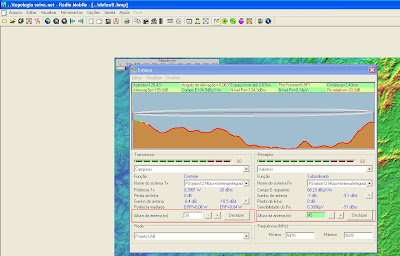








.svg.png)






0 comentários para " Radio Mobile-Introdução"